Fix: Sony WH-1000XM3/4 mikrofonen fungerar inte
Miscellanea / / December 30, 2021
Sony WH1000XM4 och WH1000XM3 hörlurarna är två av de bästa ANC-hörlurarna som finns på marknaden och som du kan köpa. Så om du letar efter en av de bästa trådlösa brusreducerande hörlurarna som finns tillgängliga, till exempel Bose 700 Hörlurar eller Apple Airpods Max, då bör du definitivt välja Sony WH 1000XM4 och WH 1000XM3 hörlurar. Det här är två av de bästa Bluetooth-brusreducerande hörlurarna som Sony någonsin har producerat.
Men gör den senaste versionen, den Sony WH-1000XM4's, verkligen erbjuda så mycket av en förbättring jämfört med de nu billigare WH-1000XM3? Vi ställer den här frågan eftersom många användare nyligen började rapportera ett mikrofonfel i sina hörlurar. Så nu beror det på om du ska gå på det eller inte. Men om bara för att Sony WH-1000XM3/4-mikrofonen inte fungerar, bör du läsa den här guiden eftersom vi här har förklarat hur du löser problemet. Så om du redan har någon av dessa enheter och har problem med att mikrofonen inte fungerar, var bara med oss.

Sidans innehåll
- Vad är anledningen bakom detta problem?
-
Hur man åtgärdar Sony WH-1000XM3/4-mikrofonen fungerar inte
- Metod 1: Slå på ljudet på din mikrofon
- Metod 2: Ställ in dina hörlurar som en standardenhet
- Metod 3: Uppdatera ljuddrivrutinen
- Metod 4: Testa Windows Felsökare
- Metod 5: Minska avståndet
- Från författarens skrivbord
Vad är anledningen bakom detta problem?
Innan vi börjar med korrigeringarna är det viktigt att veta varför det här problemet uppstår. Först och främst, ta dina hörlurar och använd dem på vilken annan enhet som helst för att se till att din utgångskälla fungerar bra eller inte. Men om mikrofonen fortfarande inte fungerar ligger problemet i hörlurarnas ände. Så, vad är orsakerna bakom detta fel? Enligt min åsikt kan dessa vara orsaken bakom detta fel.
- Du har stängt av din mikrofon på din enhet.
- Föråldrade drivrutiner för ljud.
- Alla andra Bluetooth-enheter förhindrar eller stör.
- Avståndet mellan hörlurarna och enheten är mer än 10m.
Hur man åtgärdar Sony WH-1000XM3/4-mikrofonen fungerar inte
Så nu vet du huvudorsakerna bakom detta fel. Därför, hur kan vi lösa detta problem nu? Oroa dig inte! Låt oss bara ta en titt på metoderna vi har beskrivit nedan:
Metod 1: Slå på ljudet på din mikrofon
Så det första du behöver göra är att du inte stängs av mikrofonen av misstag. Det låter dumt, men ja! För det mesta märker vi kanske inte att vi av misstag har tryckt på mute-knappen. Hur som helst, du kan följa stegen vi har nämnt här för att stänga av ljudet på din mikrofon:
- Först av allt, från systemfältet, högerklicka på volym ikon.
- Välj sedan Öppna Volume Mixer.
- En röd cirkel indikerar att enheten är avstängd under Windows volymkontroller. Om så är fallet väljer du enheten och justerar skjutreglaget för att stänga av ljudet.
Metod 2: Ställ in dina hörlurar som en standardenhet
Ställde du in dina hörlurar som standardenhet på din PC? Om inte, för att njuta av ditt spel medan du använder WH1000XM4 och WH1000XM3 hörlurar, det första du kräver att göra är att se till att din mikrofon är aktiverad och inställd som din standardenhet på din PC. Även om din dator automatiskt gör detta, kan den ibland misslyckas med att göra det på grund av vissa buggar eller fel. Därför måste du göra detta manuellt. Men du kanske inte behöver oroa dig om du inte vet hur du gör detta. Du kan helt enkelt följa stegen vi har nämnt nedan:
- Först av allt, från systemfältet, högerklicka på volym ikonen och välj Öppna Ljudinställningar.
-
Efter det klickar du på rullgardinsknappen som finns under Inmatning och välj namnet på dina hörlurar.

-
Tryck sedan på Hantera ljudenheter placerad i ingångssektionen.
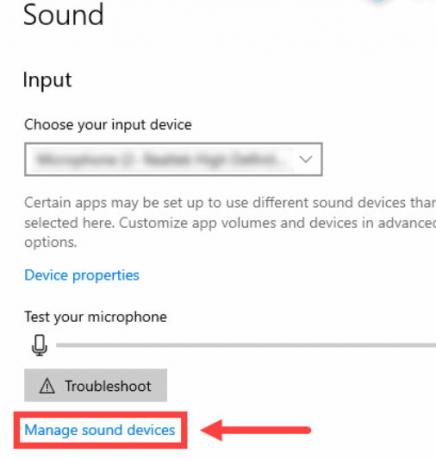
-
Nu, lokalisera din enhet under Inaktiverad alternativet, klicka på det och tryck på Gör det möjligt knapp.

- Efter det, återigen, håll muspekaren tillbaka till Ljudfönster och klicka på Ljudkontrollpanelen finns under Relaterade inställningar.
- Slutligen, välj din mikrofon som finns under Inspelning fliken och klicka på Standard följd av Ok.
Metod 3: Uppdatera ljuddrivrutinen
Det kan vara möjligt att din enhet körs på en föråldrad ljuddrivrutin. Så om så är fallet är den här typen av problem vanligt. Detta beror på att din enhet saknar några nya funktioner som den senaste ljuddrivrutinen har. Så det är mycket viktigt att kontrollera om ljuddrivrutinerna uppdateras regelbundet. Men om du inte vet hur man gör det, följ bara stegen nedan:
- Öppna först och främst Enhetshanteraren och utöka Ljudingångar och utgångar flik.
- Efter det högerklickar du på mikrofonen och högtalarna samtidigt.
-
Välj sedan Uppdatera drivrutinen alternativet från den öppnade rullgardinsmenyn.

Metod 4: Testa Windows Felsökare
Ändå ingen tur? Oroa dig inte! Du kan prova Windows Troubleshooter. Ja! Om du inte känner till den här funktionen, låt mig berätta att du kan använda Windows-ljudfelsökaren för att lösa om mikrofonen inte fungerar. Men här är riktlinjerna som du måste följa:
- Först av allt, från systemfältet, högerklicka på volym ikonen och välj Felsök ljudproblem.
- Nu kommer den att be dig välja vilken enhet du vill felsöka. Så välj dina hörlurar från listan och tryck på Nästa knapp.
- Det är allt. Nu måste du vänta tills felsökningsprocessen är klar. När du är klar kommer du att upptäcka att problemet löses.
Metod 5: Minska avståndet
Nu har vi nämnt allt som har potential att hjälpa dig att fixa problemet med Sony WH1000XM4 och WH1000XM3 Mic som inte fungerar. Men du är fortfarande i det skede där du var innan. Slutligen har vi en sak som kan vara orsaken till detta fel. Ja, det finns en möjlighet att avståndet mellan din enhet och Sony-hörlurar är mer än 10 meter. Så vi föreslår att du minskar avståndet mellan båda enheterna. Prova detta en gång och kontrollera sedan om problemet åtgärdas eller inte.
Annonser
Från författarens skrivbord
Så det är allt vi har för dig om hur du fixar om Sony WH-1000XM3/4-mikrofonen inte fungerar. Vi hoppas att den här guiden har hjälpt dig. Dessutom, om du fortfarande inte har någon tur, rekommenderar vi att du håller muspekaren över till närmaste servicecenter och får en reparation. Om problemet åtgärdas kan du dessutom kommentera och berätta vilken metod som fungerar för dig.

![Hur man installerar lager-ROM på Samhe A9 [Firmware Flash File / Unbrick]](/f/cdfd37a33c9f7292fb33b46537e44579.jpg?width=288&height=384)

